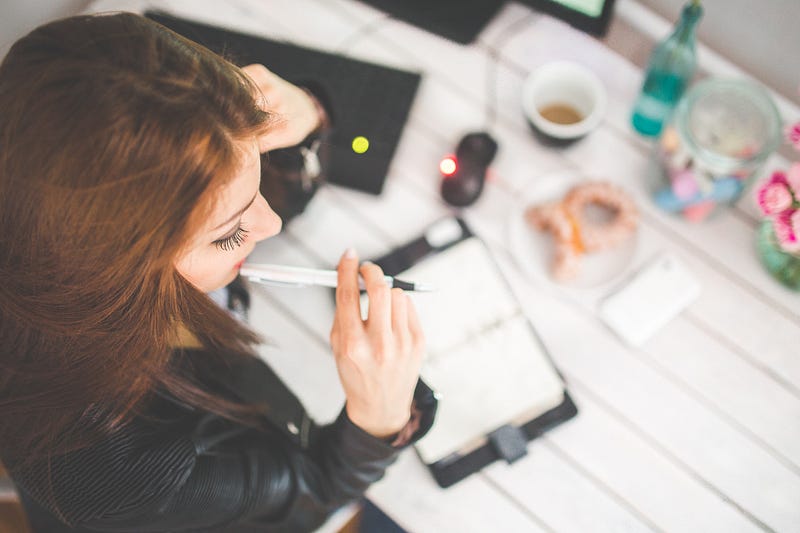
Czy kiedykolwiek utworzyłeś lub zażądałeś konta reklamowego w Facebook Business Manager? Jeśli chcesz uruchamiać reklamy na Facebooku, nie jest to wygodne dla Ciebie i członków Twojego zespołu, aby używać osobistego konta reklamowego do uruchamiania reklam. Aby rozszerzyć dostępność do zarządzania reklamami Facebook lub stron, Facebook uruchomił Facebook Business Manager w kwietniu, 2014. Narzędzie to pozwala członkom zespołu lub reklamodawcom zarządzać wszystkimi kontami reklamowymi, Stronami, aplikacjami i uprawnieniami w jednym miejscu.
Teraz przedstawimy, jak możesz utworzyć nowe lub rościć sobie prawo do istniejącego konta reklamowego w ramach Facebook Business Manager, a także wzmocnić zarządzanie uprawnieniami na wielu aktywach Facebooka dla Twojego zespołu.
-
Otwórz swój Facebook Business Manager! https://business.facebook.com. Jeśli jeszcze nie utworzyłeś swojego, po prostu wykonaj kroki, aby go utworzyć.
-
Przejdź do ustawień Business Mangera, a zobaczysz zakładkę „Konta reklamowe” w sekcji „Ludzie i aktywa”.
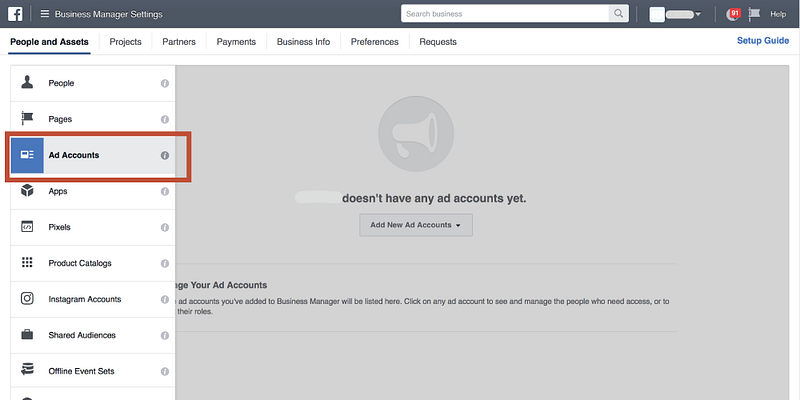
Jeśli nie masz żadnych kont reklamowych w Business Managerze, zobaczysz rozwijane menu „Dodaj nowe konta reklamowe”, jak pokazano w poniższym przykładzie.
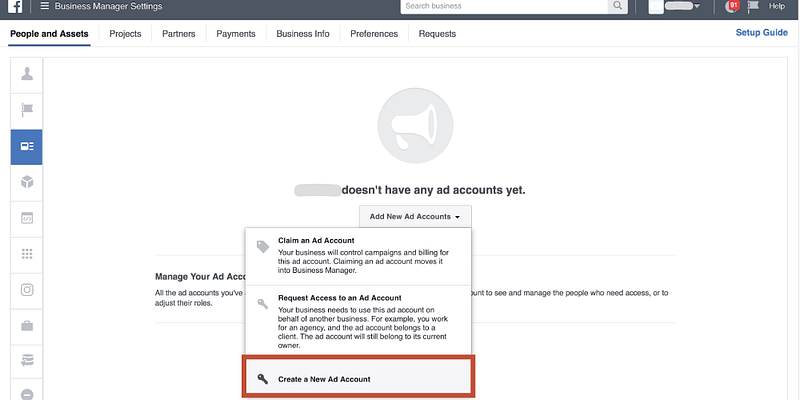
-
Jeśli chcesz utworzyć nowe konto ogłoszenia, wybierz „Utwórz nowe konto ogłoszenia”.
-
Podaj nazwę konta ogłoszenia i wybierz „Strefę czasową” i „Walutę”. Proszę pamiętać, że waluta powinna być zgodna z walutą metody płatności, którą chcesz dodać później, aby zapobiec dezaktywacji przez Facebook. Facebook będzie używał ustawień strefy czasowej i waluty podczas prowadzenia kampanii za pomocą tego konta reklamowego.

- Dodaj siebie jako „Administratora konta reklamowego” i członków swojego zespołu z odpowiednimi rolami do tego konta reklamowego.
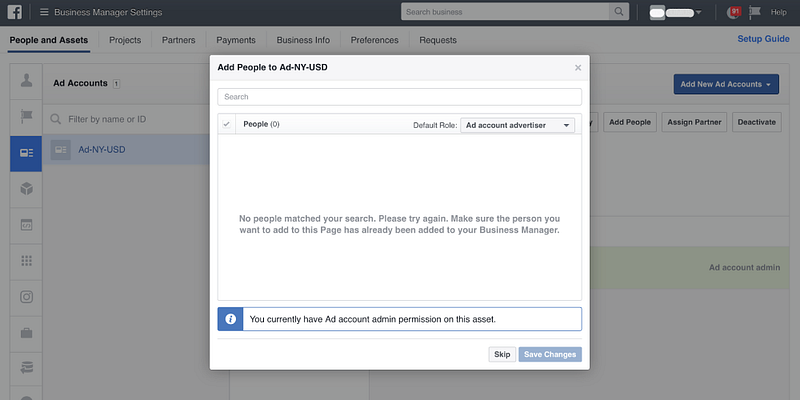
- Dodaj metodę płatności, aby aktywować konto reklamowe. Kliknij na „Metody płatności”. Pamiętaj, że metoda płatności musi być ustawiona pomyślnie, aby później aktywować kampanię.
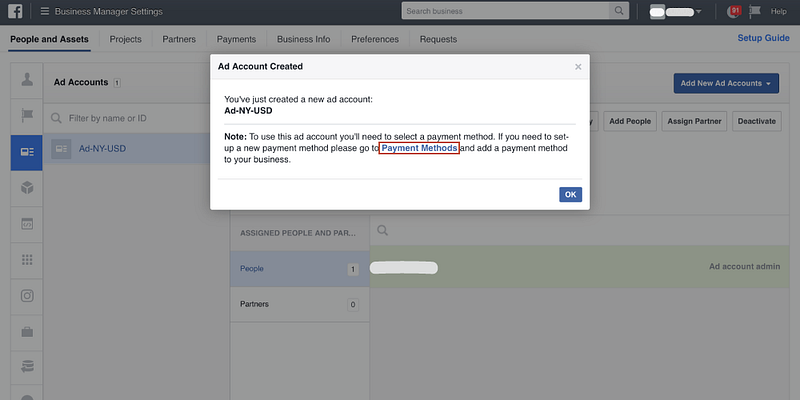
- Wybierz metodę płatności z „Krajem rozliczeniowym”, „Walutą” i informacjami o karcie kredytowej/debetowej. Uwaga: Musisz być administratorem konta reklamowego, a waluty metody płatności i konta reklamowego powinny być zgodne!
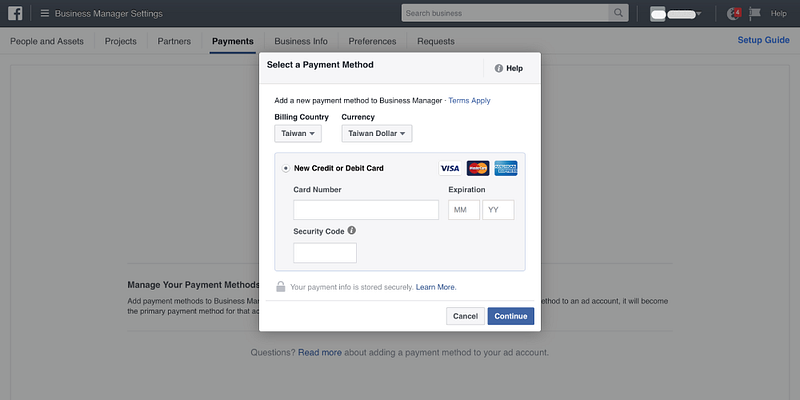
- Wróć do zakładki „Konta ogłoszeń”. Zobaczysz swoje nowe konto Ad!
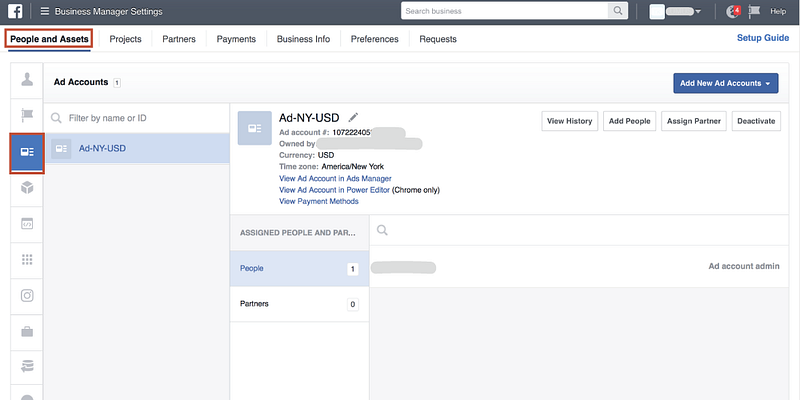
To wszystko! Wygląda łatwo, prawda?
Możesz utworzyć najwyżej 2 konta ogłoszeń w Business Managerze! Dodatkowo, Twoje oryginalne osobiste konto ogłoszenia może być przeniesione do Business Manager, jak również. Wróć do kroku 2 i tym razem wybierz opcję „Zgłoś konto ogłoszenia”. Po prostu wpisz ID swojego osobistego konta ogłoszeniowego i zatwierdź żądanie. Po wykonaniu tych kroków, możesz zarządzać i kontrolować wszystkie swoje konta reklamowe w jednym miejscu!
Jak dodać istniejące konto reklamowe do Facebook Business Manager?
Jeśli masz już konto reklamowe, możesz po prostu dodać je do Facebook Business Manager w celu lepszego zarządzania. W kroku 2, tym razem można wybrać „Uznaj konto reklamowe” i wpisz swój istniejący identyfikator konta reklamowego, aby zakończyć ustawienia!
Jeśli używane do korzystania z osobistego konta reklamowego do prowadzenia kampanii, można znaleźć swój osobisty identyfikator konta reklamowego tutaj. Po prostu zażądaj go i dodaj swoje osobiste konto reklamowe do Facebook Business Manager!
Zobacz więcej w artykule: Jak rościć sobie prawo do konta reklamowego w Facebook Business Manager?
.